문서를 스캔할 때 일반적으로 이미지 기반 PDF 파일 형식으로 나타납니다. 그러나 때로는 텍스트를 편집하거나 추출하려는 경우 스캔한 PDF를 사용하기 어려울 수 있습니다. 이 경우 "스캔 한 PDF를 Word로 변환할 수 있습니까?" 물론 가능합니다. 스캔한 PDF를 워드로 변환 해 편집하려면 이번글에서 PDFelement의 OCR기능을 사용하여 스캔한 PDF를 워드로 변환하는 방법을 알아보세요.
5분 안에 이런 내용을 알려드려요!
Part 1: 스캔한 PDF를 워드 문서로 변환하는 방법
PDFelement를 사용하면 스캐너에서 PDF를 작성하는 데 도움이 되며, OCR 기능을 사용하여 스캔 한 PDF를 편집 가능한 Word로 변환하여 문서의 저장 레이아웃 및 품질을 유지할 수 있습니다.
단계1. 스캔한 PDF를 엽니다.
첫 단계는 컴퓨터에서 PDFelement를 시작하는 것입니다. "파일 열기"를 클릭하여 스캔한 PDF 파일을 직접 여십시오.

단계 2. OCR기능을 활성화합니다.
스캔한 PDF 파일을 연 후 윈도우 상단에 "OCR 수행"여부를 묻는 알림 표시 줄이 나타납니다. 스캔 한 PDF 파일을 편집 가능한 Word 문서로 변환하려면 OCR 기능을 활성화해야 합니다.
"OCR 수행"을 클릭 한 후 OCR 언어를 선택해야합니다. 팝업 창에서 "언어 변경"을 클릭하고 올바른 언어를 선택하십시오.
단계 3. 스캔한 PDF를 편집 가능한 워드 문서로 변환합니다.
"변환"탭으로 이동하여 "Word로 변환"버튼을 클릭하십시오. 팝업 창에서 "설정"버튼을 클릭하여 "스캔 한 PDF 만"옵션을 선택했는지 확인하십시오. 그런 다음 "확인"을 클릭하여 스캔한 PDF를 워드 문서로 변환할 수 있습니다.
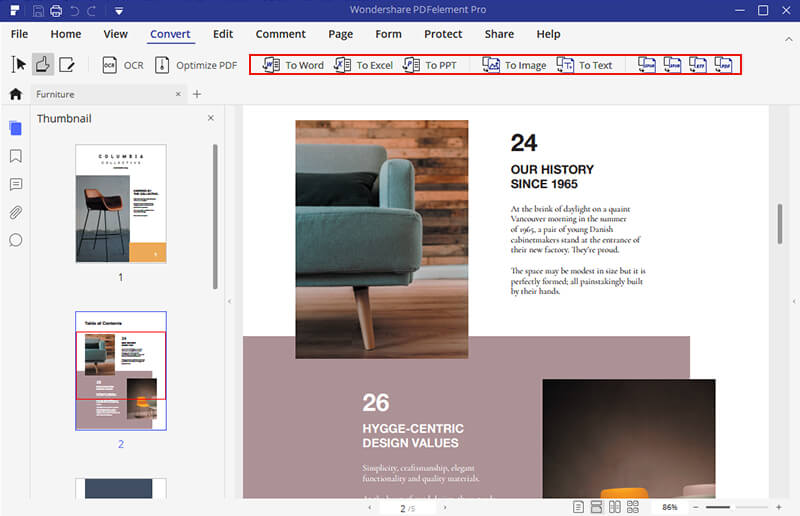
뿐만 아니라, PDFelement를 사용하여 PDF에서 텍스트를 편집하는 것과 이미지 및 페이지를 편집할 수 있습니다. 그리고 노트 주석 달기,강조 표시 등 다른 작업도 할 수 있습니다. PDFelement는 또한 PDF 양식을 쉽게 작성, 편집,서명 할 수 있습니다.
Part 2: 스캔한 PDF를 편집 가능한 Word로 변환하는 방법
단계 1. 스캔한 PDF를 엽니다.
"파일"메뉴를 통해 스캔한 문서를 열거나 스캔한 PDF 문서를 PDFelement에 끌어다 놓아 엽니다.
단계 2. 스캔한 PDF를 편집 가능한 형식으로 변환
스캔한 PDF 파일을 편집 가능한 형식으로 변환하려면 OCR 기능을 사용하십시오. "편집"탭에서 "OCR"버튼을 클릭하거나 나타나는 알림 표시 줄에서 "OCR 사용"버튼을 클릭하십시오. 팝업 창에서 "편집 가능한 텍스트"옵션을 선택하고 "언어 변경"버튼을 클릭하여 PDF 내용에 맞는 언어를 선택하십시오.
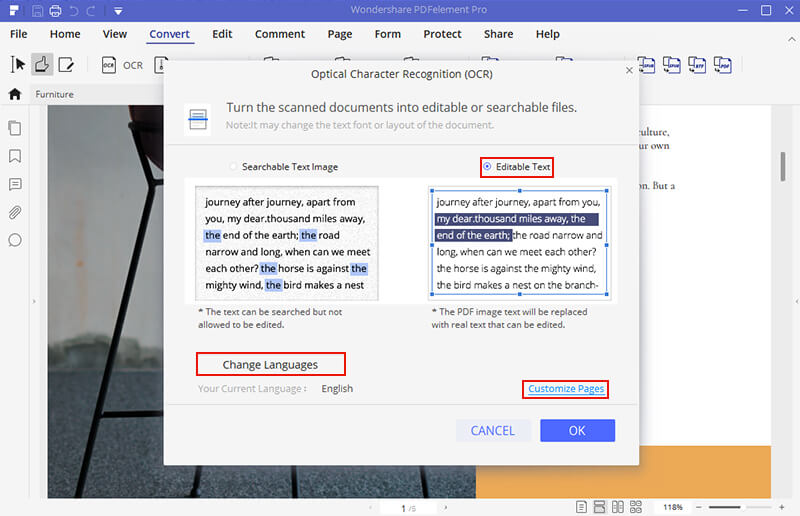
단계 3.스캔한 PDF를 편집 가능한 Word 여러 페이지로 변환합니다.
OCR을 수행한 후 새로 작성된 편집 가능한 PDF 파일이 PDFelement에서 열립니다. 먼저 파일을 저장한 다음 "To Word" 버튼을 클릭하여 여러 페이지가 있는 편집 가능한 워드 파일로 변환하십시오.
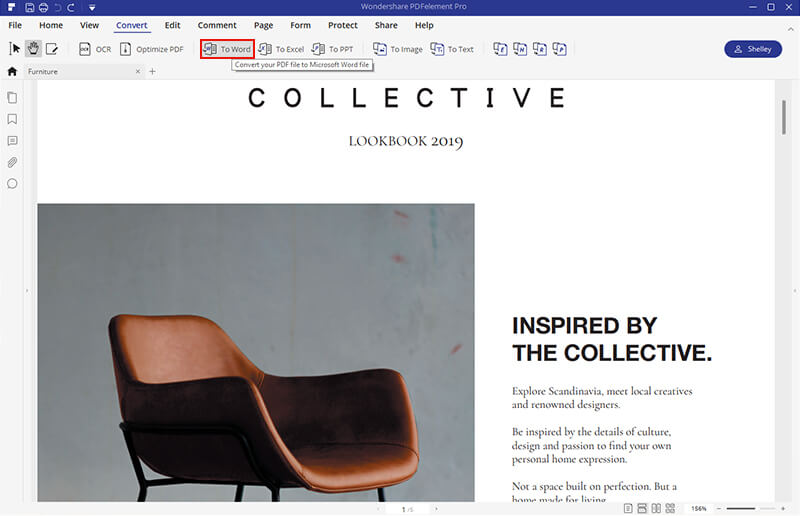
팁: OCR기능이 무엇입니까?
OCR은 광학 문자 인식을 나타내는 스캔한 PDF 또는 디지털 이미지 내의 문자를 인식하는 고급 기술입니다. PDFelement의 OCR 기술은 영어, 독일어, 프랑스어, 중국어 간체, 중국어 번체, 이탈리아어, 일본어 등 25 개 이상의 언어를 제공하여 스캔 한 PDF를 다양한 언어로 편집 가능한 워드로 변환할 수 있습니다.
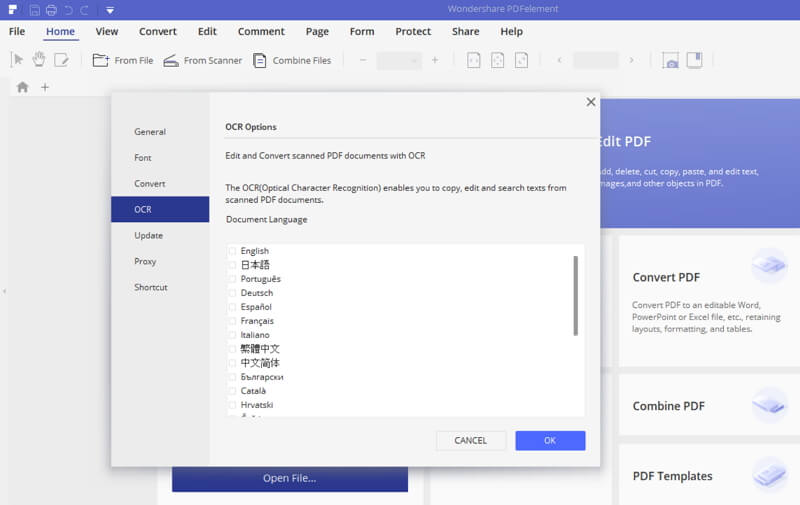
질문 1. PDF를 Word로 변환할 때 품질을 유지하려면 어떻게 해야 하나요?
PDF를 Word로 변환할 때 이미지나 표, 글꼴이 깨지는 경우가 있습니다. 이를 방지하려면 PDFelement와 같은 전문 프로그램을 사용하여 pdf 워드 변환을 수행하는 것이 좋습니다. PDFelement는 원본 서식과 레이아웃을 그대로 유지하면서 pdf word 변환과 pdf 워드파일 변환을 정확하게 처리합니다. 또한, OCR 기능을 사용하면 스캔된 문서도 고품질로 pdf 워드 변환이 가능합니다.
질문 2. 무료로 pdf 워드 변환을 할 수 있는 방법이 있나요?
온라인 변환 도구를 이용하면 간단한 pdf word 변환을 무료로 할 수 있습니다. 하지만 일부 사이트는 파일 용량 제한이나 개인정보 보호 문제가 있을 수 있습니다. 정확하고 안전한 pdf 워드 변환을 원한다면 PDFelement 같은 데스크톱 프로그램을 추천합니다. 이 프로그램은 오프라인에서도 빠른 pdf 워드파일 변환이 가능합니다.
질문 3. 변환된 Word 파일은 편집이 가능한가요?
네, PDFelement를 사용해 pdf 워드 변환을 완료하면, 변환된 Word 문서는 Microsoft Word나 Google Docs(구글 워드)에서 자유롭게 편집할 수 있습니다. 텍스트 수정, 표 추가, 이미지 교체 등 일반 워드 문서처럼 모든 편집 기능을 사용할 수 있으며, OCR 기능을 통해 스캔된 PDF도 완전한 pdf word 변환이 가능합니다.
무료 체험하기 혹은 지금 바로 PDF엘리먼트 구매하기 !
무료 체험하기 혹은 지금 바로 PDF엘리먼트 구매하기
지금 바로 PDF엘리먼트 구매하기 !
지금 바로 PDF엘리먼트 구매하기 !
 100% 안전 | 광고 없음 |
100% 안전 | 광고 없음 |
Elise Williams
chief Editor